Fotograafia sinu nutitelefonis võib saavutada muljetavaldavaid tulemusi, kui rakendad õigeid tehnikaid ja töötlemismeetodeid. Kujutöötlusrakendusega Snapseed saad võimaluse viimistleda oma pilte. Selles õpetuses selgitan samm-sammult, kuidas oma pilti ideaalselt täiustada, et saavutada professionaalne välimus. Läbime erinevaid tööriistu ja seadeid, mis aitavad sul oma fotosid järgmisele tasemele viia.
Olulisemad järeldused
- Pildi viimistlemine võib olla kindel tegur üldmuljes.
- Sihtotstarbeliste kohandustega Snapseedis saad optimeerida oma piltide struktuuri, heledust, küllastust ja kontrasti.
- Vignettid on efektiivne vahend, et suunata tähelepanu kindlatele pildialadele.
Samm-sammult juhend
Alustuseks ava oma pilt Snapseedis pärast selle töötlemist Lightroom Mobiles.

Struktuuri tugevdamine
Kuna sa tahad oma motiveerimist välja tuua, mine piirkonda „Detailid“. Siin saad reguleerida struktuuri liugurit. Soovitan seda ettevaatlikult suurendada, et vältida pildi ülekoormatust. Pane tähele, et teravus on umbes 20; see sobib enamikesse olukordadesse.
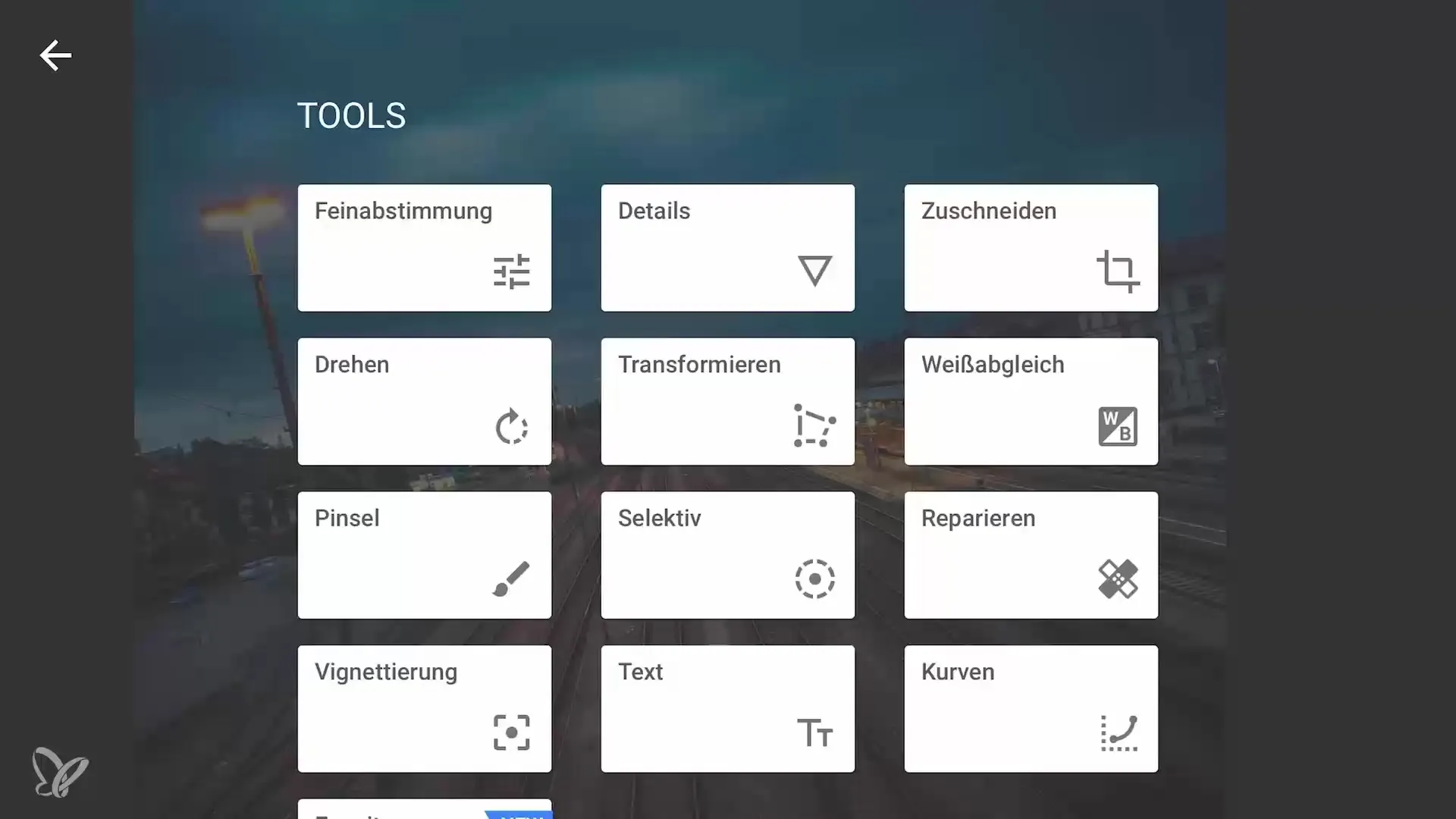
Valguse kohandamine
Järgmises etapis peaksid sa valguse kohandama. Mine piirkonda „Valikuline“ ja vali pildil koht, kuhu soovid mõju avaldada – antud juhul rongile. Siin saad heledust suurendada ja seega rongi esile tuua, samal ajal kui reguleerid küllastust liuguri abil.
Raudteed töötlemine
Lisaks on oluline ka raudteid esile tuua. Korda valikuprotsessi, et valida raudteede ala. Suurenda küllastust ja heledust selles piirkonnas, et see elavdaks. Ebatavaliselt madal kontrast annab pildile sageli vajaliku sügavuse.
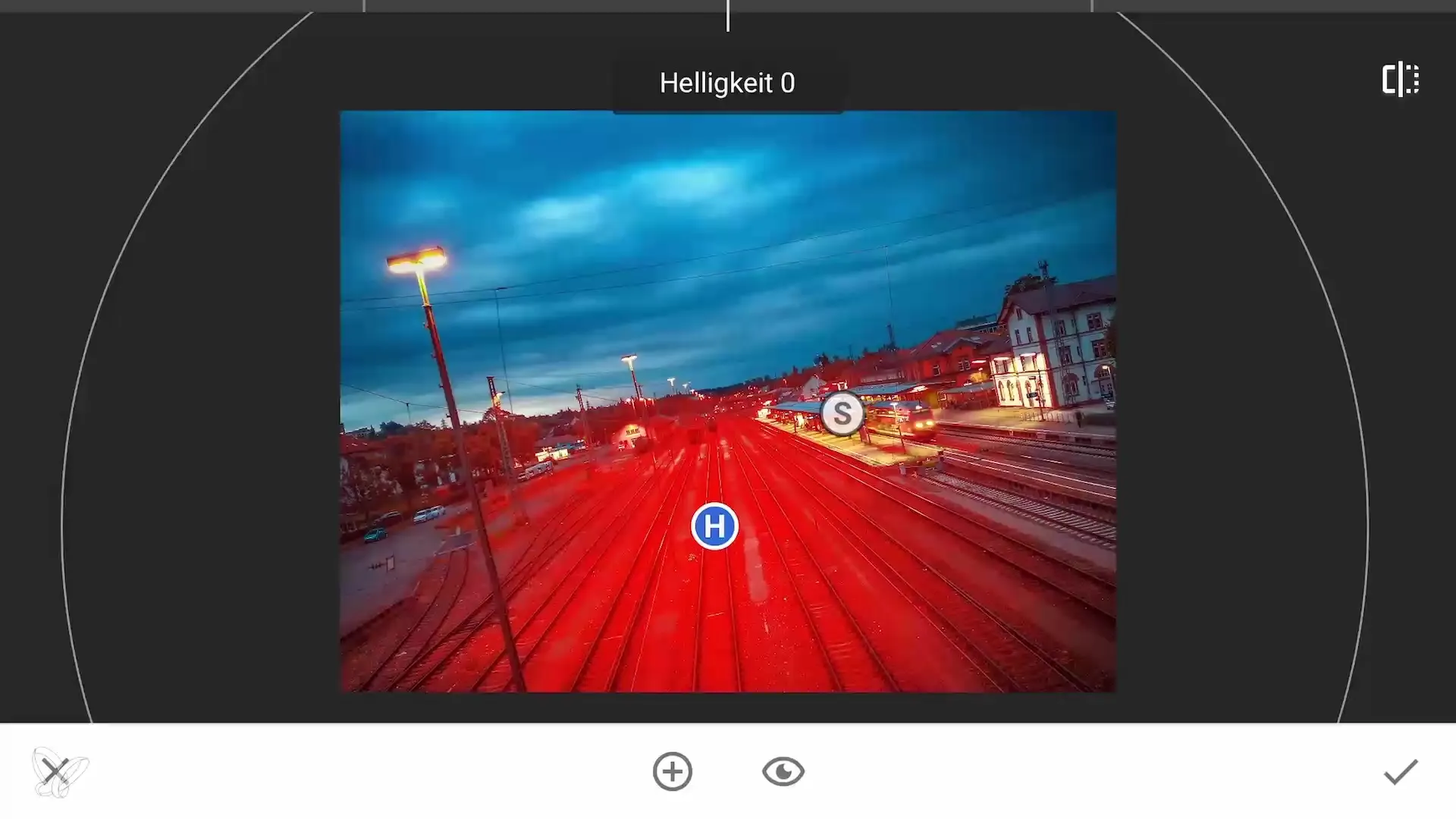
Taust ja muud objektid kohandamine
Kuna raudteed näevad head välja, mine tagaplaanil olevate majade juurde. Siin saad heledust ja küllastust suurendada, et neid esile tuua. Väikesed kohandused võivad tihti suurt erinevust teha, seega ole ettevaatlik efektide lisamisel.
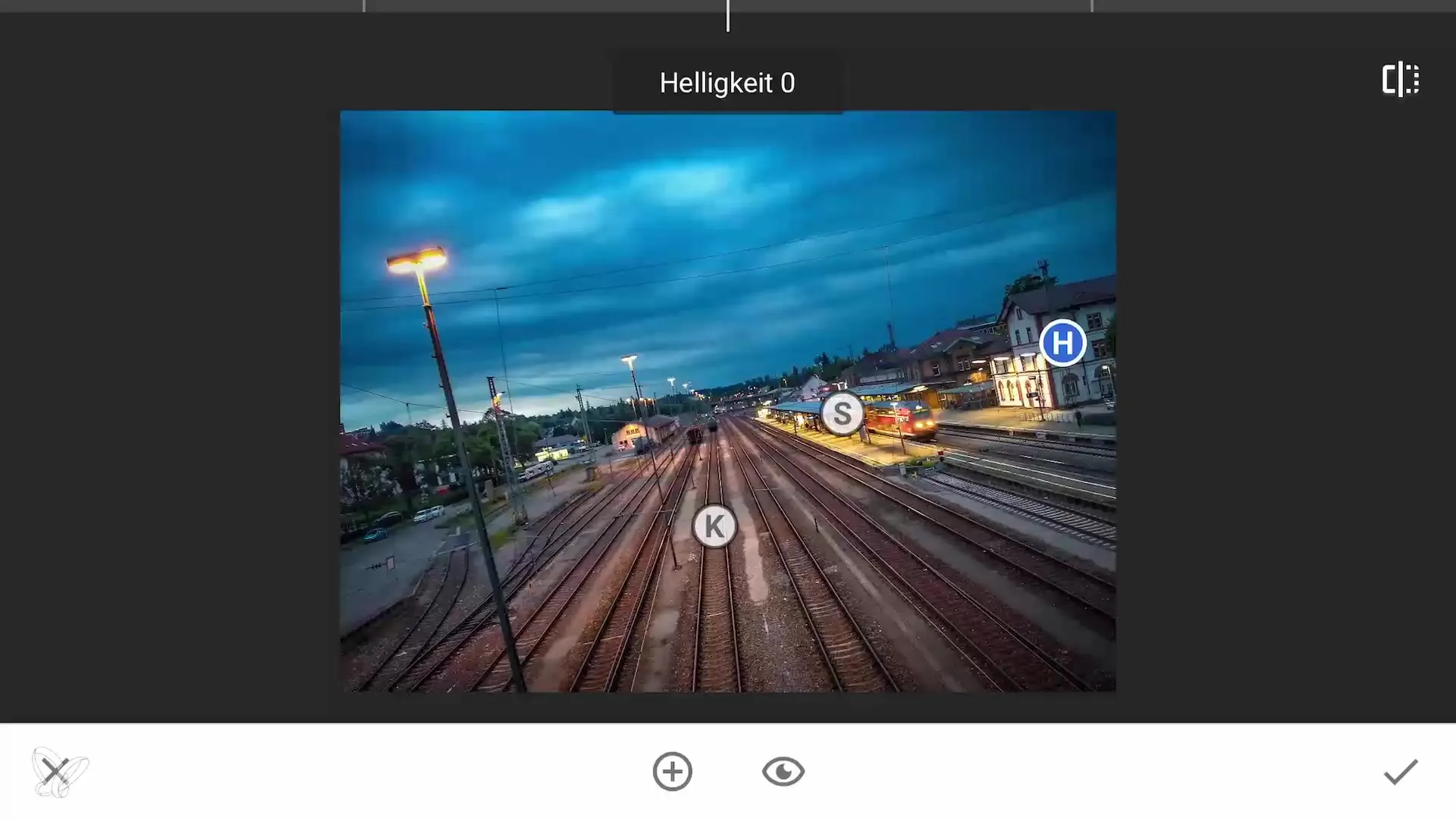
Sügavuste ja värvide töötlemine
Kuna soovid oma pildi sügavamatesse piirkondadesse külma tooni lisada, mine kõverate juurde ja vali sinise toon. Liiguta liugurit natuke paremale, et saada rohkem sinist sügavatest piirkondadest. See loob elegantse värvikontrasti ja tagab, et pilt ei tundu lame.
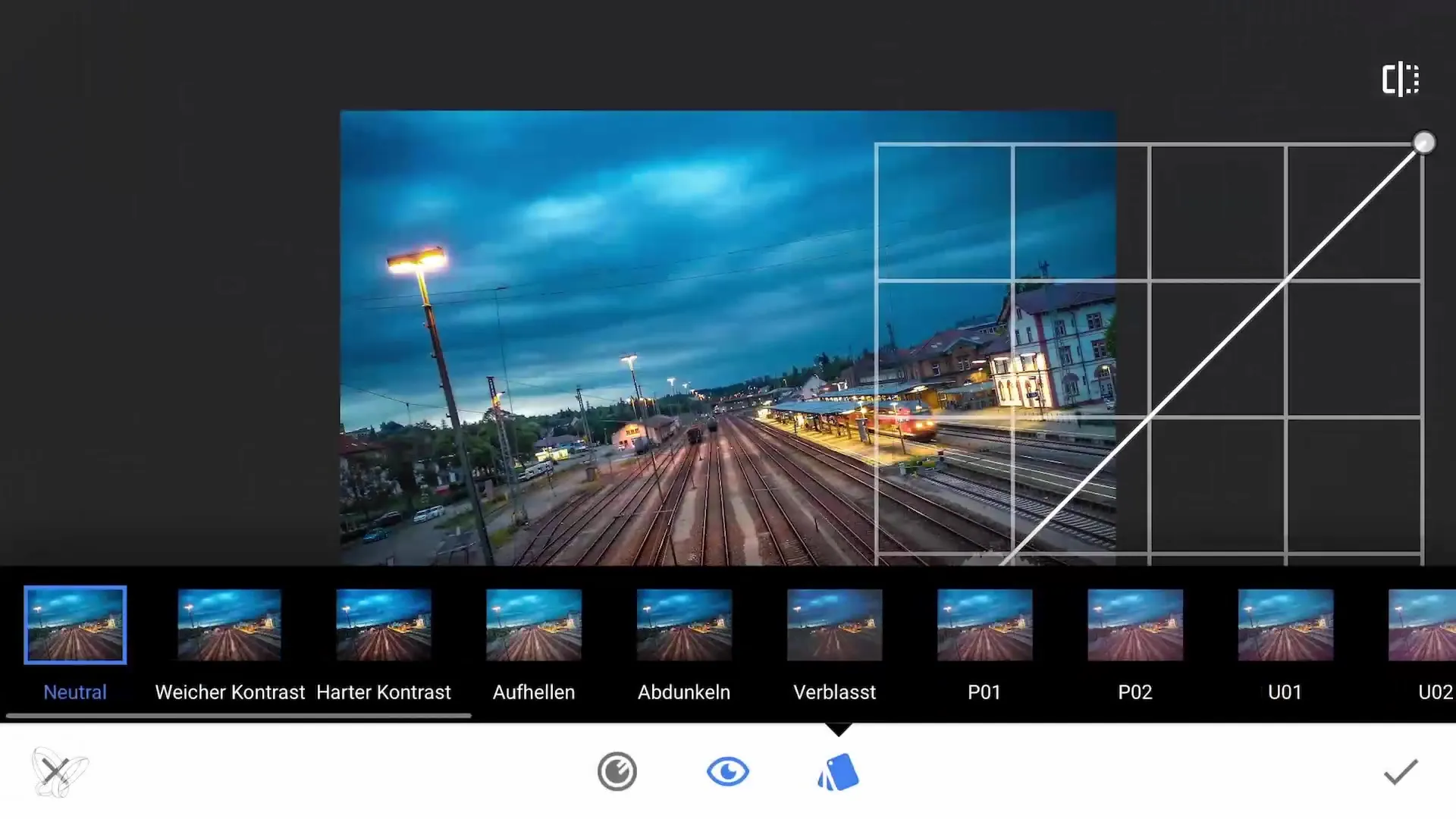
Vignetid kasutama
Praktiline viis fookuse suunamiseks on vignette lisamine. Esimene vignette kehtib kogu pildi kohta, et fookust rongile suunata. Paiguta vignette nii, et alumine piirkond, mis on enamasti igav, tumeneb.
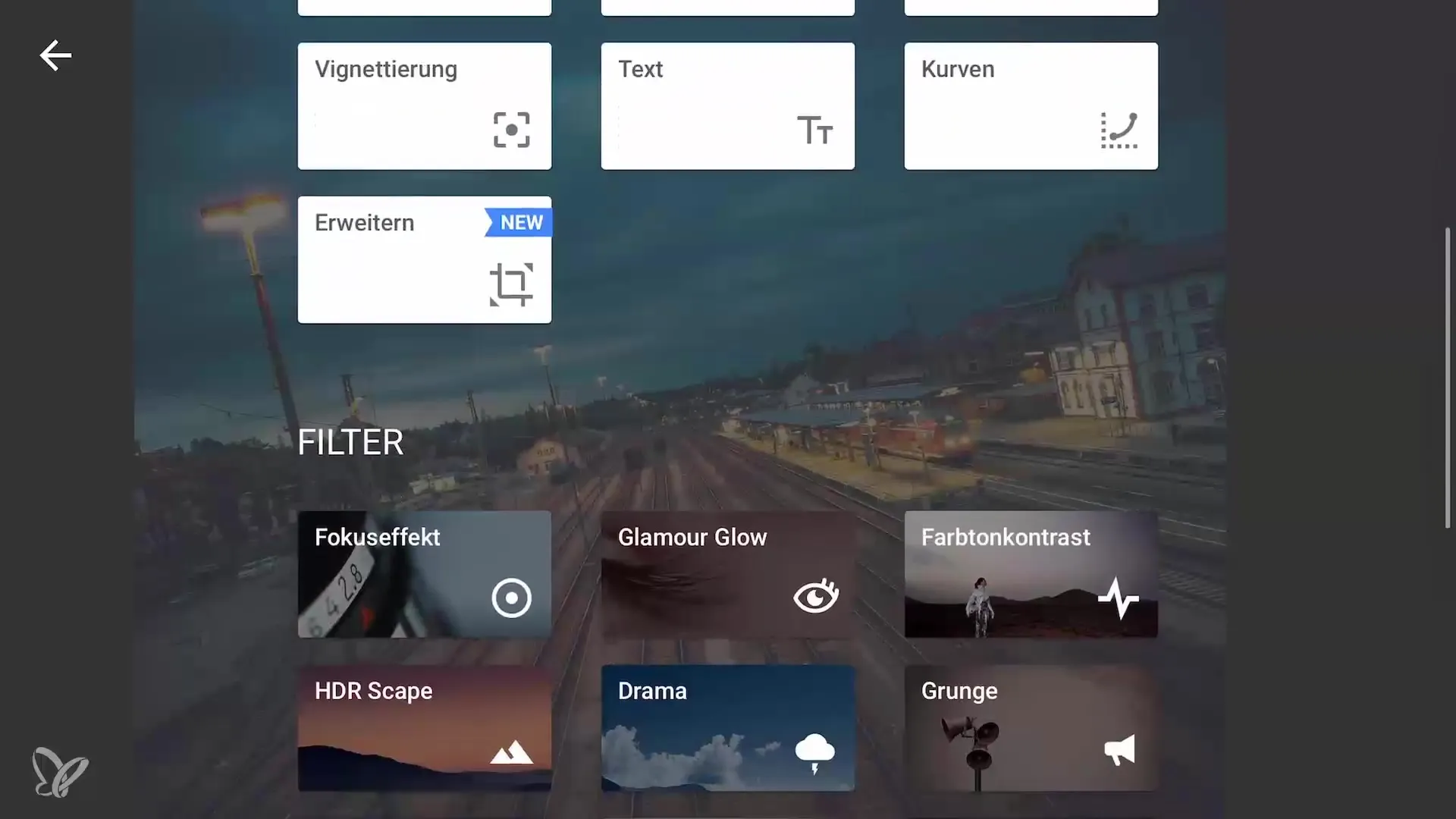
Täiendavad kohandused
Teise vignette puhul veendu, et see keskendub ainult rongile. Vähenda välist heledust drastiliselt ja suurenda sisemist heledust, et rongi esile tuua. See meetod suunab vaataja pilku just sinna, kuhu soovid.
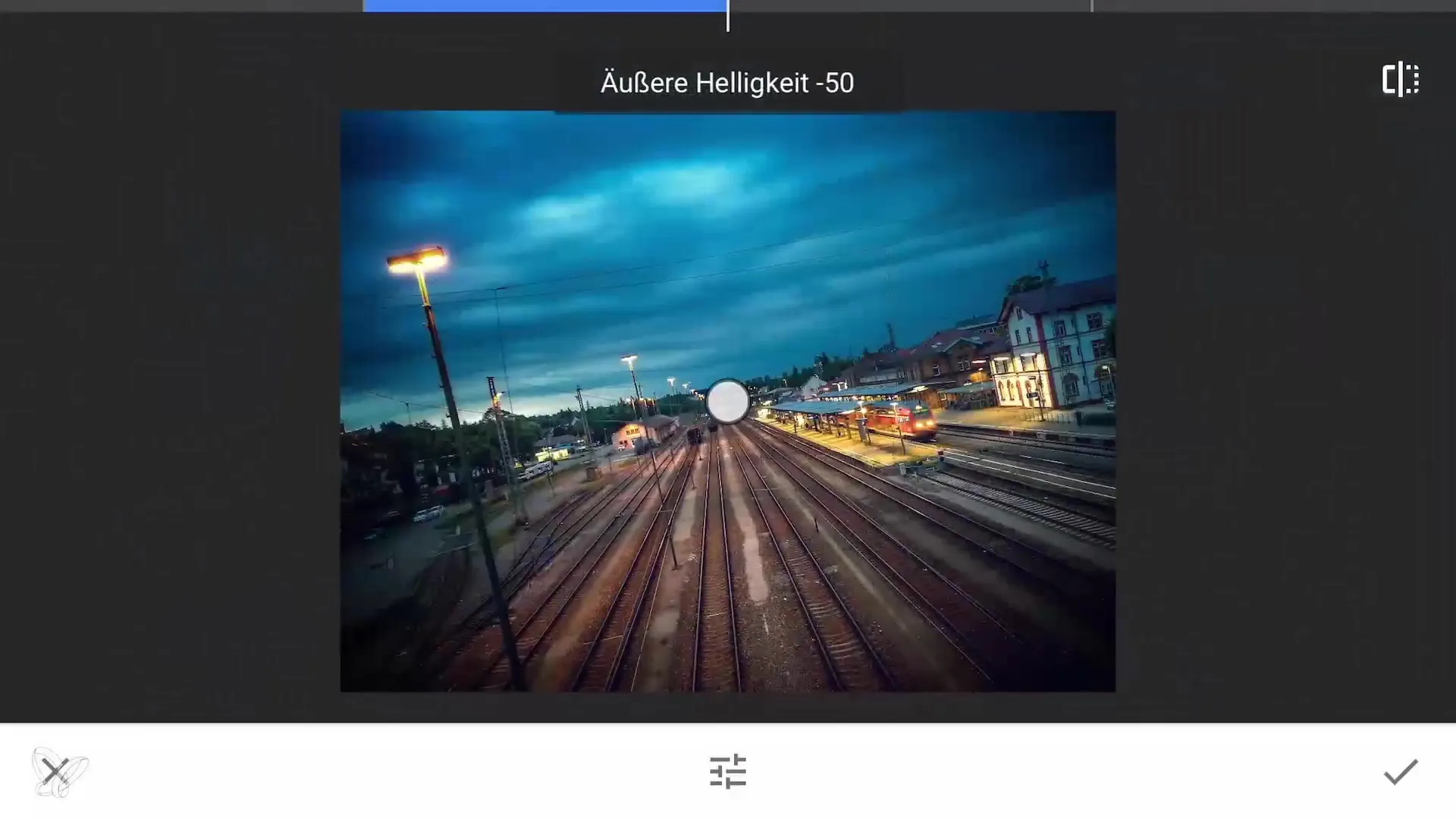
Lõplik kontroll ja salvestamine
Kui kõik on seadistatud, tee viimane kontroll. Oluline on, et vaataksid kogu pilti ja veenduksid, et kõik osad töötavad harmooniliselt kokku. Salvesta oma töödeldud pilt soovitud kvaliteedis.
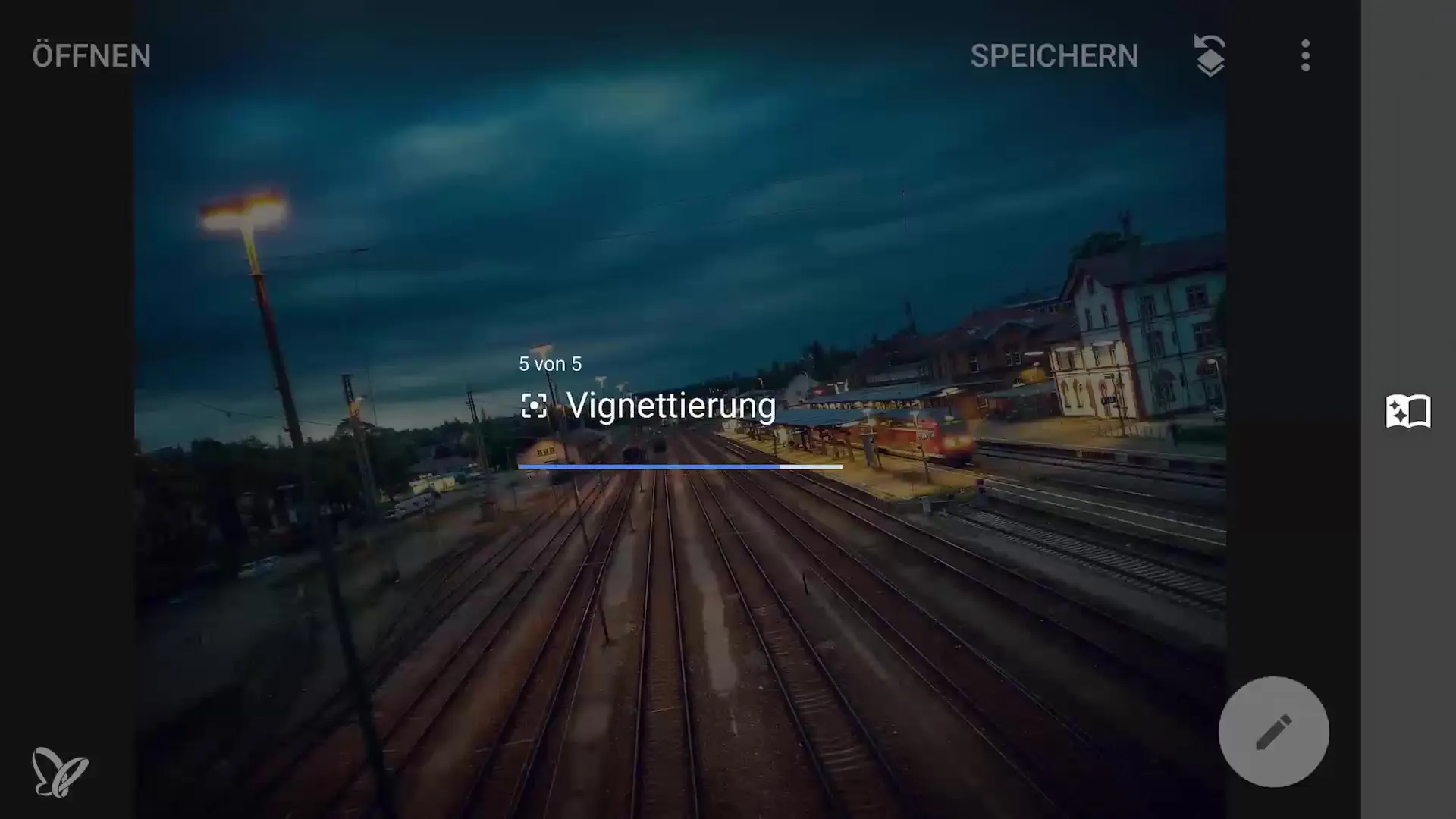
Kokkuvõte – Nutitelefoni fotograafia ja pilditöötlus: Täienda oma viimistlust Snapseedis
Sellest juhendist oled õppinud, kuidas oma pilti Snapseedis täiustada. Ülaltoodud sammud aitavad sul maksimeerida oma nutitelefoni fotode visuaalset mõju, kohandades sihtotstarbeliselt heledust, küllastust, struktuuri ja vignette.
Korduma kippuvad küsimused
Millist rakendust on antud õpetuses kasutatud?Snapseed on soovitatud rakendus pilditöötluseks.
Kuidas luua vignett Snapseedis?Vali rakenduses „Vignette“ valdkond ja kohanda heledust väljaspool või sees, et suunata soovitud fookust.
Kui oluline on struktuur pildis?Struktuur aitab välja tuua detaile ja tekstuure, mis muudab pildi atraktiivsemaks.
Kas ma saan Snapseedit kasutada igasugustes nutitelefonides?Jah, Snapseed on saadaval Androidile ja iOS-ile.
Milliseid muid funktsioone Snapseed pakub?Snapseed pakub mitmeid funktsioone, nagu filtrid, värvikohandused, tekstuurid ja maskimise valikud.


